Khôi phục mật khẩu các hệ điều hành thông dụng - P01
(Sửa máy tính tận nhà tại Đà Nẵng - 0984.474.353 - O12.88.34.33.77)
Do sử dụng các mật khẩu quá phức tạp, nên việc người dùng quên mất mật khẩu là điều dễ hiểu. Bài viết này sẽ hướng dẫn các bạn từng bước khôi phục lại mật khẩu các hệ điều hành thông dụng.
Đã qua rồi cái thời mà hầu như bạn có thể ngồi vào và sử dụng gần như bất cứ máy tính nào, dù ở nhà, ở công ty, hay ở nơi công cộng một cách thoải mái, vì chúng chẳng hề được cài một mật khẩu truy cập nào, dù là rất đơn giản như 123456 hay password (!). Và giờ đây, khi kiến thức về bảo mật đã được nâng lên, và hầu hết các tiện ích trực tuyến, hay hoạt động trên máy tính đều yêu cầu, hoặc cho phép sử dụng mật khẩu, thì nổi khổ của người dùng lại là làm sao để ghi nhớ hết được chúng. Đăng nhập vào máy, mật khẩu? (dĩ nhiên rồi!), kết nối Yahoo Messenger, mật khẩu? đọc thư Gmail, mật khẩu? chơi game online, mật khẩu? mở tập tin dạng RAR, mật khẩu? thậm chí mở một tập tin Word hay Excel, có khi bạn cũng cần phải biết mật khẩu. Vì thế, nếu như thi thoảng, bạn quên mất một mật khẩu quan trọng, thì vẫn là chuyện bình thường. Nhưng vấn đề nan giải là bạn phải làm sao để có thể tiếp tục làm việc khi đã quên các mật khẩu đó. Chúng ta hãy cùng tham khảo qua một số cách đặt lại mật khẩu bị quên cho các hệ điều hành thông dụng, bạn nhé!
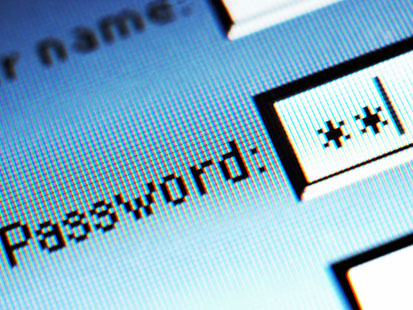
Đặt lại mật khẩu Windows
Nhận thức được vấn đề này, hãng phần mềm Microsoft đã đưa ra những giải pháp nội bộ cho phép người dùng Windows tạo ra các đĩa đặt lạimật khẩu (Password Reset Disk). Xin nhớ cho rằng, giải pháp này được gọi là đặt lạimật khẩu, vì bạn sẽ có thể dùng công cụ này để ghi đè một mật khẩu mới lên tài khoản quản trị của mình, mà không cần biết, và cũng không thể biết được mật khẩu cũ là gì cả. Xin nhớ rằng giải pháp này bạn phải thực hiện để dự phòng trước, nghĩa là bạn phải tiến hành tạo đĩa đặt lạimật khẩu khi bạn vẫn còn đang nhớ mật khẩu để truy cập vào hệ thống. Và bạn cũng không cần phải lo lắng, vì sau khi tạo đĩa này, bạn có đổi bao nhiêu mật khẩu thì đi nữa, thì cũng vẫn có thể sử dụng nó để đặt lại mật khẩu như thường.
Để tạo đĩa này, nếu vẫn còn đang sử dụng Windows XP, bạn hãy dùng menuStart - Control Panel, rồi chọn mục User Accounts.
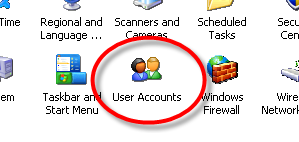
Toàn bộ các tài khoản có trong hệ thống sẽ hiển thị hết ở đây. Muốn tạo đĩa khôi phục cho tài khoản nào, bạn bấm chọn vào biểu tượng mang tên tài khoản đó trong danh sách. Trong cửa sổ quản lý tài khoản, bạn bấm vào mụcPrevent a forgotten password.
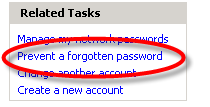
Tiện ích Forgotten Passwrod Wizard hiện ra, bạn nhấn Next để tiếp tục. Bước đầu tiên, tiện ích này sẽ yêu cầu bạn cho một đĩa mềm trắng đã định dạng (formatted) vào ổ đĩa A, rồi nhấn Next. Bạn sẽ cần phải nhập vào mật khẩu hiện tại của tài khoản để xác nhận quyền quản lý.
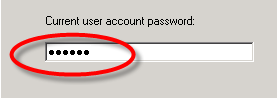
Quá trình tạo đĩa đặt lạimật khẩu sẽ được thực hiện, khi hoàn tất, bạn nhấn Next, rồi sau đó nhấn Finish để kết thúc. Có trong tay đĩa mềm này rồi, bạn hãy dán nhãn rồi cất kỹ nó vào một nơi thật an toàn. Khi bị quên mật khẩu, ở màn hình đăng nhập Windows XP, bạn nhấn tổ hợp phím Ctrl-Alt-Delete, rồi nhập vào một mật khẩu bất kỳ. Chắc chắn là mật khẩu đó bị sai, và cửa sổLogon Failed hiện ra, hỏi bạn có muốn tiến hành đặt lạimật khẩu hay không, bạn chỉ việc nhấn vào nút Reset.
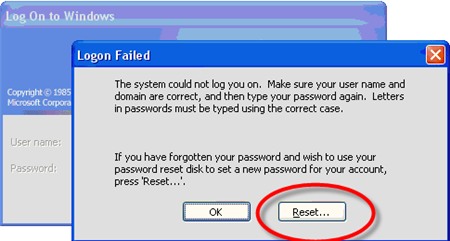
Trong cửa sổ Password Reset Wizard hiện ra, bạn nhấn nút Next để bắt đầu. Tiện ích yêu cầu bạn đưa đĩa mềm đặt lại mật khẩu mà bạn đã tạo ra ở các bước trên vào ổ đĩa A và nhấn Next lần nữa. Bước sau đó là bước quan trọng nhất, vì bạn sẽ được phép gõ vào một mật khẩu mới cho tài khoản của mình ở ô Type a new password. Đừng quên nhập lại chính xác từ ký tự của mật khẩu ấy vào ô Type the password again to confirm, và gõ nội dung có thể giúp bạn nhớ được mật khẩu vào ô Type a new password hint, nếu bạn thấy cần thiết.

Sau khi hoàn tất việc nhập mật khẩu, bạn nhấn Next và Finish. Và bây giờ thì bạn đã có thể dùng mật khẩu mới để đăng nhập vào hệ thống rồi.
Trong Windows 7 thì thao tác tạo đĩa đặt lạimật khẩu sẽ có khác biệt một tí. Bạn sẽ dùng menu Start – Control Panel - User Accounts and Family Safety, sau đó bấm vào mục User Accounts.
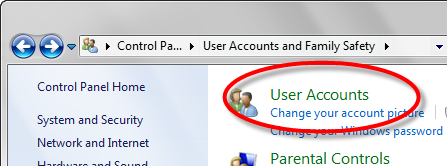
Trong cửa sổ User Accounts, bạn bấm chọn mục Create a password reset disk ở menu cạnh phải. Không bắt buộc phải dùng đĩa mềm như Windows XP, hệ điều hành Windows 7 mở rộng cách bạn sử dụng phần cứng để làm đĩa đặt lạimật khẩu này. Bạn có thể dùng đĩa mềm, đĩa Flash USB, hoặc một chiếc thẻ nhớ gắn vào đầu đọc thẻ có sẵn trong máy tính xách tay cũng được. Tuy nhiên, nếu không có đĩa di động nào trong hệ thống, một thông báo lỗi sẽ hiện ra.
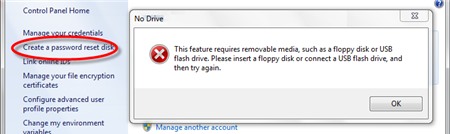
Nhấn Next để bỏ qua cửa sổ giới thiệu tiện ích, bạn sẽ được quyền chọn ổ đĩa di động nào sẽ được sử dụng để lưu trữ cho quá trình tạo đĩa này. Bạn cũng sẽ bị hỏi về mật khẩu hiện tại của tài khoản, và bạn phải nhập thật chính xác.
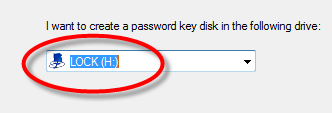
Đơi cho tiến trình tạo đĩa đặt lạimật khẩu hoàn tất, bạn nhấn Next và sau đó nhấn Finish để kết thúc. Thực ra thì tiến trình tạo đĩa chỉ ghi một tập tin mang tên userkey.psw lên đĩa flash. Do đó bạn có thể lưu tập tin này vào một nơi bất kỳ trên mạng hay gửi nó vào hộp thư cá nhân. Khi cần khôi phục mật khẩu, bạn có thể tải nó về rồi chép lên một đĩa mềm, thẻ nhớ hay đĩa flash USB nào khác để sử dụng cũng được.
Khi quên mật khẩu truy cập, bạn nhập vào một mật khẩu sai, và phía dưới ô nhập mật khẩu sẽ xuất hiện thêm chức năng Reset password… Hãy bấm vào nút đó rồi tiến hành đưa đĩa chứa tập tin userkey.psw vào hệ thống khi được yêu cầu.
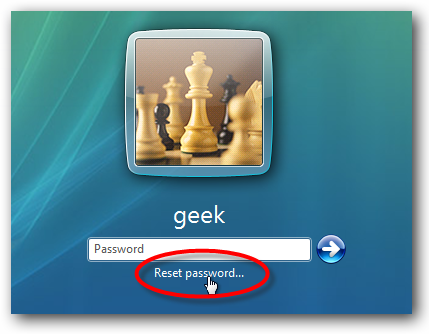
Tiến trình đặt lại mật khẩu cũng tương tự như trong Windows XP, nghĩa là bạn cũng chọn ổ đĩa di động nào trong hệ thống đang chứa tập tinuserkey.psw, nhập vào và xác nhận mật khẩu mới cũng như trợ giúp nhớ mật khẩu. Kết thúc tiến trình, bạn kiểm tra lại bằng cách dùng mật khẩu mới để đăng nhập.
Thảo Điền - Trí Thông (echip.com.vn)
-----------------------------------------------------------------------------------------------------------------
Tin này được trang blog : "SỬA CHỮA MÁY TÍNH TẬN NHÀ TẠI ĐÀ NẴNG" lấy nguồn trực tiếp từ : http://echip.com.vn
Trung tâm sửa chữa máy tính tận nhà tại Đà Nẵng Computer Repair
TRUNG TÂM TIN HỌC COMPUTER REPAIR
.:: Địa chỉ 01 : K108 Nguyễn Chánh, Liên Chiểu, Đà Nẵng.
.:: Địa chỉ 02 : 78 Lê Thanh Nghị, Hải Châu, Đà Nẵng.
sua may tinh tai da nang, da nang sua may tinh, sua may tinh tai nha da nang, da nang sua may tinh tai nha, sua chua may tinh tai nha tai da nang, sua chua may tinh tai nha o da nang, da nang sua chua may tinh tai nha, sua chua may tinh tan nha o da nang, da nang sua chua may tinh tan nha, sua chua may tinh tan nha o da nang, da nang sua chua may tinh tan nha, do muc may in tan noi o da nang, da nang do muc may in tan noi, do muc may in gia ra o da nang, da nang do muc may in gia re.

Nhận xét
Đăng nhận xét